Với khối văn phòng khi dùng máy in đều đều phải chia sẻ máy in, nhằm để dành thời gian lúc các máy tin có thể cùng in một tài liệu. Việc chia sẻ máy in rất dễ dàng, bạn cũng có thể có thể chia sẻ máy in qua mạng Lan rất nhanh chóng. Tuy nhiên trong qui trình chia sẻ máy in nhiều người mắc phải lỗi không thể chia sẻ được. Khi đó màn hình hiện thông báo lỗi kèm theo mã lỗi để người sử dụng được biết. Khi diễn ra báo lỗi thì chuyện chia sẻ, kết nối giữa các máy in trong cùng mang Lan chắc chắn sẽ gặp khó khăn, ảnh hưởng tới việc in ấn tài liệu. Vậy thế nào để sửa lỗi chia sẻ máy in trong cùng mạng Lan?
- Làm sao để chia sẻ máy in giữa các máy tính Windows 7 không cùng Homegroup?
- Làm thế nào để chia sẻ máy in trong hệ thống mạng Windows?
- Hướng dẫn cách kiểm tra và cài đặt địa chỉ IP cho máy in
- Cách cài 2 máy in trên một máy tính Windows
Hướng dẫn sửa lỗi chia sẻ máy in
Báo lỗi khi chia sẻ máy in có 2 kiểu thông báo khác nhau. Nếu người sử dụng sử dụng Printer properties để chia sẻ máy in thì có thông báo lỗi Printer settings could not be saved. Operation could not be completed.
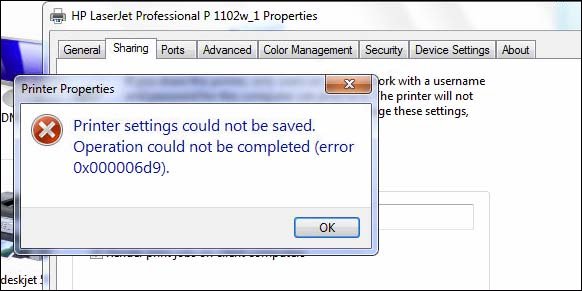
Nếu sử dụng Add Printer để truy cập vào máy in đã được chia sẻ thì có thông báo lỗi Windows could not share your printer. Operation could not be completed. Tất cả đều có mã lỗi error 0x000006d9.

Bước 1:
Trước hết bạn phải kích hoạt lại chế độ Turn on network discovery và Turn on file and printer sharing trong giao diện Change Advanced Sharing Settings.
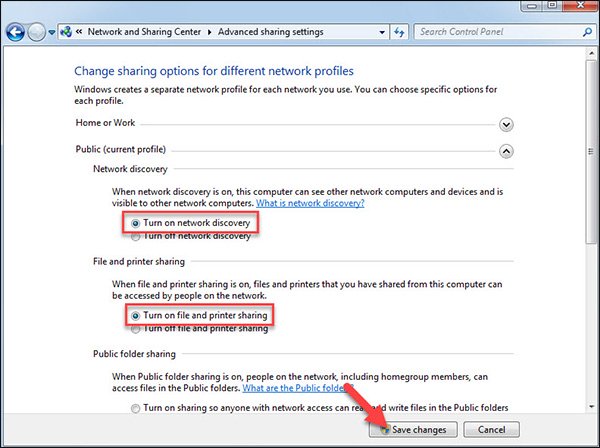
Bước 2:
Nhấn tổ hợp phím Windows + R để mở giao diện hộp thoại Run và nhập từ khóa services.msc và nhấn OK.

Bước 3:
Trong giao diện Services bạn tìm đến dịch vụ Windows Firewall hoặc Windows Defender Firewall tùy vào từng hệ điều hành rồi click đúp để mở.

Chuyển sang giao diện mới tại phần Startup Type người dùng chuyển thành Automatic rồi nhấn vào Apply và OK để đọng lại thay đổi mới.

Sau khi thực hiện các bước trên chúng ta khởi động lại máy tính. Cuối cùng bạn triển khai chia sẻ lại giữa các máy in cùng mạng Lan và không còn bị báo lỗi như trên nữa. Việc không chia sẻ được giữa các máy in cũng là một trong các lỗi máy in thường gặp, kế bên một số lỗi như lỗi kết nối máy in với máy tính, lỗi offline của máy in,…
Hy vong bài viết này hữu ích với bạn!
Sưu Tầm: Internet – Kênh Tin: TopVn
DỊCH VỤ NẠP MỰC MÁY IN TẬN NƠI HCM
19OO636343
Bài Viết Liên Quan
DỊCH VỤ NẠP MỰC MÁY IN TẬN NƠI HCM
19OO636343







